Πριν διαγράψετε αυτές τις φωτογραφίες από το σκληρό σας δίσκο, δοκιμάστε ένα ελάχιστα γνωστό, πανίσχυρο εργαλείο του Photoshop, τη μάσκα φωτεινότητας.
Πρόκειται για έναν ιδιαίτερα πολύπλοκο αλγόριθμο που επιλέγει τα pixels με βάση τη φωτεινότητάπάλι με βάση το ποσοστό της φωτεινότητάς τους. Αυτό σημαίνει ότι τα pixels που έχουν τη μεγαλύτερη φωτεινότητα, θα υποστούν και τις εντονότερες διορθώσεις. τους. Συγκεκριμένα, δημιουργεί μια πολυσύνθετη επιλογή που περιλαμβάνει όλα τα pixels της φωτογραφίας που έχουν φωτεινότητα από 50% και πάνω (και αποκλείει τις περιοχές που έχουν φωτεινότητα κάτω από αυτό το ποσοστό). Στη συνέχεια, οποιοδήποτε φίλτρο ή διόρθωση επιφέρετε στη φωτογραφία σας, θα εφαρμοστεί στα μεμονωμένα pixels και
Επειδή όλα αυτά σας φαίνονται (και είναι) μπερδεμένα, ας τα δούμε στην πράξη.
Θα ξεκινήσουμε από μια εντελώς υπερφωτισμένη φωτογραφία, που κανείς δε θα πίστευε ότι μπορεί να διορθωθεί.
Πατάμε το συνδυασμό πλήκτρων Ctrl+Alt+2 και βλέπουμε στη φωτογραφία την πολύπλοκη επιλογή που αναφέραμε προηγουμένως. Επειδή έτσι σίγουρα δεν μπορούμε να δουλέψουμε, πατάμε ταυτόχρονα τα πλήκτρα Ctrl+H, ώστε η επιλογή να παραμείνει ενεργή αλλά να μην είναι ορατή.
Επιλέγουμε Image > Adjustments > Levels και σκουραίνουμε το επιλεγμένο κομμάτι της φωτογραφίας μετακινώντας τον αριστερό δείκτη προς τα δεξιά, μέχρι να μας ικανοποιήσει το αποτέλεσμα. Ήδη τα πράγματα έχουν γίνει πολύ-πολύ καλύτερα.
Επειδή και οι σκοτεινές περιοχές της φωτογραφίας (ή μάλλον, αυτές που θα έπρεπε να είναι σκοτεινές) είναι υπερφωτισμένες, αντιστρέφουμε την αόρατη επιλογή μας μέσω Select > Inverse και σκουραίνουμε και αυτές τις περιοχές με την ίδια διαδικασία που περιγράψαμε πιο πάνω (φυσικά, όχι τόσο πολύ, ώστε να χαθούν οι λεπτομέρειες).
Πατάμε το συνδυασμό πλήκτρων Ctrl+D για να απενεργοποιήσουμε την αόρατη επιλογή (προσοχή μην ξεχαστείτε και διατηρήσετε την επιλογή ενεργή) και ως τελική πινελιά, αυξάνουμε τον κορεσμό των χρωμάτων της φωτογραφίας επιλέγοντας Image > Adjustments > Hue/Saturation και μετακινώντας ελαφρά προς τα δεξιά το σύρτη Saturation.
Το τελικό αποτέλεσμα μπορείτε να το δείτε στην εισαγωγική φωτογραφία αυτού του οδηγού.
http://www.techinsider.gr/tips/photoshop-pos-na-ftiakseis-tis-skoteines-fotografies/
Το τελικό αποτέλεσμα μπορείτε να το δείτε στην εισαγωγική φωτογραφία αυτού του οδηγού.
http://www.techinsider.gr/tips/photoshop-pos-na-ftiakseis-tis-skoteines-fotografies/




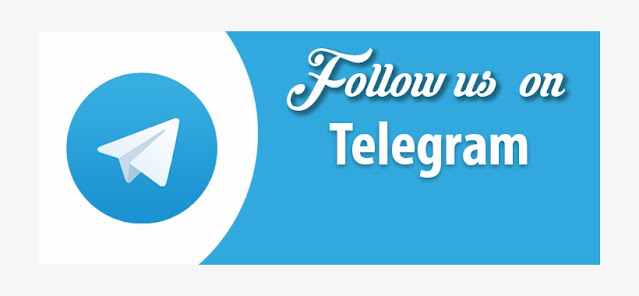





0 Comments